대부분의 트위터 사용자는 특정 주제에 대한 자신의 의견을 표현하기 위해 플랫폼을 이용합니다. 하지만 여러 개의 트윗을 입력하고 게시한 후 이를 잃어버리는 것은 가슴 아픈 일입니다. 그럼에도 불구하고 어떤 이유로든 실수로 또는 고의로 트윗을 삭제하는 경우가 종종 있습니다. 이유와 관계없이 많은 사용자가 언젠가는 삭제된 트윗을 찾으려고 노력합니다.
반면에 트위터 게시물은 사람마다 소셜 미디어 콘텐츠에 다르게 반응하기 때문에 논란의 여지가 많습니다. 따라서 트윗이 긴 논란의 연쇄를 일으킬 수 있다는 것은 놀라운 일이 아닙니다. 이런 상황에서는 많은 사람들이 문제의 원인을 삭제하는 경향이 있습니다. 그러나 다른 상황에서는 삭제된 트윗을 찾아야 할 수도 있습니다. 따라서 이를 수행하는 방법을 이해하는 것이 필수적입니다. 사용 가능한 방법을 살펴 보겠습니다.

목차
내장된 기능으로 삭제된 트윗을 찾는 방법: 지운 트윗 바로 찾기
트윗을 삭제하면 플랫폼에서 해당 트윗이 영구적으로 삭제됩니다. 그러나 삭제 후에도 트윗을 찾을 수 있는 고유한 방법이 있습니다. 트위터에서는 기본 제공 기능을 사용하여 삭제된 트윗을 찾을 수 있는 옵션을 제공합니다. 동시에 외부 도구 및 기능을 사용하여 해당 트윗을 찾을 수도 있습니다. 삭제된 트윗을 찾는 방법을 설명하는 다양한 방법을 분석해 보겠습니다.
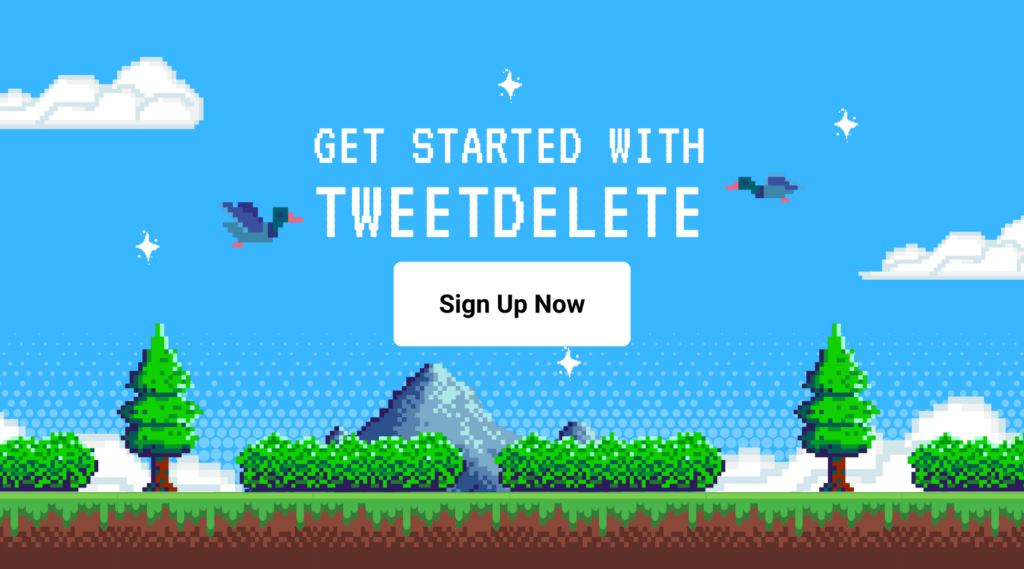
트위터 고급 검색을 사용하여 삭제된 트윗 찾는 방법
트위터의 고급 검색은 삭제된 게시물을 쉽게 찾을 수 있는 유용한 도구입니다. 고급 검색 기능을 사용하면 키워드로 삭제된 트윗을 찾을 수 있습니다. 정확한 문구, 특정 단어 또는 검색어를 입력하면 해당 트윗을 찾을 수 있습니다. 다행히도 이 과정은 여러 매체를 통해 간단하게 진행할 수 있습니다.
간단한 6단계로 이 작업을 수행할 수 있습니다:
- 휴대폰 또는 데스크톱에서 계정에 로그인합니다.
- '고급 검색' 페이지로 이동하거나 페이지를 직접 엽니다.
- "계정" 하위 헤더로 이동하여 "이 계정에서"를 선택합니다.
- 이 섹션 아래에 사용자 아이디를 입력합니다. 입력할 때 @ 기호를 제거해야 합니다.
- '날짜' 섹션에 검색 시작일과 종료일 결정 요인을 입력합니다.
- '검색'을 선택하고 시스템이 이 기간의 모든 트윗을 표시할 때까지 기다립니다.
- 또는 '단어' 하위 헤더 아래에 키워드를 입력할 수도 있습니다. 이 옵션을 선택하면 세 가지 추가 옵션이 제공됩니다. 여기에는 다음이 포함됩니다:
- 이 모든 단어 옵션은 검색어와 일치하는 게시물을 찾습니다.
- 정확한 구문 옵션은 검색어와 동일한 단어 및 구문이 포함된 게시물만 찾습니다.
- 이러한 단어 옵션의 경우 검색어에 단어가 하나 이상 포함된 게시물을 찾습니다.
이 효과적인 옵션 사용의 주요 장점 중 하나는 추가 필터 기능입니다. 고급 검색 옵션은 불필요한 게시물을 필터링하고 관련 게시물을 표시합니다. 운이 좋으면 원하는 게시물을 찾을 수도 있습니다. 그러나 여전히 콘텐츠를 찾을 수 없는 경우 다음 옵션을 시도해 볼 수 있습니다. 운이 좋으면 원하는 콘텐츠를 찾을 수 있습니다. 하지만 여전히 콘텐츠를 찾을 수 없는 경우 다음 옵션을 시도해 볼 수 있습니다.

트위터 아카이브를 사용하여 삭제된 트윗 찾는 방법
트위터는 계정 생성 이후 모든 계정의 데이터를 보관해 왔습니다. 이 기록을 통해 언제든지 내 계정에 대한 사소한 정보를 얻을 수 있습니다. 트위터 아카이브는 모든 계정에서 삭제된 트윗을 찾을 수 있는 가장 효과적인 방법 중 하나입니다. 다행히도 트위터에서는 트위터 아카이브를 다운로드할 수 있는 방법을 제공합니다. 한 가지 추가 이점은 아카이브에서 삭제된 트위터 이미지를 찾을 수 있다는 것입니다.
아카이브에서 이전 트윗을 찾는 방법은 간단합니다. 하지만 많은 인내심이 필요합니다.
다음은 간단한 8단계로 이를 수행하는 방법입니다:
- 계정에 로그인하여 트위터 홈페이지로 이동합니다.
- 데스크톱에서는 페이지 왼쪽에 있는 '더보기' 옵션을 클릭합니다. 트위터 모바일 앱에서는 화면 왼쪽 상단에 있는 프로필 이미지를 탭합니다.
- 메뉴 하단으로 스크롤하여 "설정 및 지원"을 찾습니다.
- 옆에 있는 화살표를 클릭하면 드롭다운 메뉴가 표시됩니다.
- "설정 및 개인정보"를 선택합니다. 그런 다음 "내 계정" 옵션을 엽니다.
- 트위터 데이터를 요청하려면 '내 데이터 아카이브 다운로드'를 선택합니다.
- 인증 절차를 위해 비밀번호를 입력해야 합니다. '확인'을 선택하여 프로세스를 완료합니다.
- 그런 다음 '아카이브 요청'을 선택하여 데이터 파일을 받습니다.
시스템에서 아카이브 파일을 준비하는 데 시간이 걸릴 수 있습니다. 준비가 완료되면 알림을 받게 됩니다. 내 계정의 트윗 규모에 따라 24시간 또는 2~3일이 소요될 수 있습니다. 시스템에서 아카이브 파일의 다운로드 링크를 등록한 이메일로 보내 드립니다.
이 링크를 클릭하면 설정 및 개인정보 보호 페이지로 리디렉션되며, 여기에서 다운로드 버튼을 누릅니다. 트위터 데이터가 자동으로 다운로드 폴더에 ZIP 파일로 저장됩니다.

타사 도구를 사용하여 삭제한 트윗 찾기 가이드: 삭제된 게시물을 찾는 대안
트위터의 기본 제공 기능으로는 삭제된 트윗을 찾는 데 몇 가지 제한이 있습니다. 따라서 더 나은 결과를 얻으려면 타사 도구를 사용해야 합니다. 그러나 효율성을 위해 이러한 도구를 이해하는 것이 중요합니다. 자세히 알아보겠습니다.
Google 캐시를 사용하여 삭제된 트윗 찾기
Google 캐시를 사용하면 누구나 트위터 계정에서 삭제된 게시물을 검색할 수 있습니다. Google은 자동으로 내 트윗의 백업을 서버에 보관합니다. 이 백업에는 캐시된 버전으로 저장된 게시물의 스크린샷이 포함되어 있습니다. 이 백업을 통해서만 삭제된 트윗을 찾을 수 있습니다.
이 작업은 5단계로 진행됩니다:
- 웹 브라우저를 실행하고 Google 검색 페이지를 엽니다.
- 검색 탭을 클릭하고 사용자 아이디와 함께 트위터를 입력합니다. 검색 결과에 삭제한 트윗의 색인이 표시됩니다.
- URL 끝에 있는 화살표를 클릭합니다. 그러면 링크와 관련된 다른 옵션이 표시됩니다.
- 사용 가능한 옵션에서 캐시됨을 선택합니다. 그러면 내 트윗의 Google 캐시된 버전으로 리디렉션됩니다. 또한 상단에 콘텐츠의 시간과 날짜가 표시됩니다.
- 원하는 게시물을 찾으면 스크린샷을 찍어두세요.
내 트위터 프로필에 대한 Google 캐시 옵션이 없는 경우 해당 옵션이 표시되지 않을 수 있습니다. 대부분의 지워진 게시물은 마지막으로 캐시된 날짜에 따라 Google에 표시됩니다. 이 방법은 훌륭하지만 활동이 적은 일부 계정에는 효과적이지 않습니다.
인터넷 아카이브를 사용하여 삭제된 트윗을 찾는 방법
웨이백 머신은 웹 페이지의 이전 버전을 보관하는 웹 기반 아카이브입니다. 이 강력한 도구는 삭제한 트윗의 보관된 버전을 찾고 관련 사진을 보여줄 수 있습니다. 인터넷 아카이브 도구를 사용하여 삭제된 트윗을 찾는 방법은 간단합니다.
이 작업은 4단계로 완료할 수 있습니다:
- 웨이백 머신 웹사이트로 이동합니다.
- 내 트위터 페이지의 URL을 입력하고 트윗의 날짜 범위를 선택합니다.
- '기록 찾아보기' 버튼을 클릭합니다.
- 웹사이트에 사진과 텍스트가 포함된 삭제된 트윗이 표시됩니다.
웨이백 머신이 크롤링할 때 글이 포함된 페이지의 스크린샷이 표시될 수 있습니다.
트위터에서 삭제한 트윗에 액세스하는 방법
Twipu는 삭제된 트윗을 찾기 위해 특별히 작동하는 무료 타사 웹사이트입니다. 이 웹 기반 도구는 날짜별로 이러한 트윗을 찾아서 정렬합니다. 목록을 검토하고 삭제한 트윗을 삭제한 시점을 기준으로 찾을 수 있습니다. 다행히도 Twipu 인터페이스는 트위터 라이트 버전과 비슷합니다. 따라서 쉽게 탐색하여 내 게시물을 찾을 수 있습니다.
Twipu 공식 웹사이트로 이동하여 트위터 사용자 아이디를 입력하기만 하면 됩니다. 그런 다음 검색을 시작합니다. 이전 콘텐츠가 모두 정리된 목록이 자동으로 표시됩니다. 원하는 것을 쉽게 찾을 수 있지만 이 도구가 완전히 정확하지는 않다는 점에 유의해야 합니다.

다른 사람이 삭제한 트윗을 찾는 방법: 다른 계정의 게시물 찾기
다른 사용자의 멘션은 내 소셜 미디어 존재감에 부정적 또는 긍정적 영향을 미칠 수 있습니다. 그러나 사용자는 어떤 이유로든 해당 게시물을 삭제할 수 있습니다. 때로는 이러한 게시물을 찾고 싶을 수도 있습니다. 트위터에서는 이러한 게시물을 찾을 수 있는 옵션을 제공하지 않습니다. 하지만 다른 사람이 삭제한 트윗을 찾는 방법을 안내하는 대체 방법이 있습니다.
이러한 게시물을 찾는 데 도움이 되는 첫 번째 도구는 웨이백 머신입니다. 사용자가 이러한 트윗을 삭제하면 공개 타임라인에서 사라집니다. 그러나 해당 게시물에 대한 직접 링크를 가지고 있는 사람들은 해당 트윗을 볼 수 있습니다. 인터넷 아카이브 도구를 사용하면 트위터 핸들로 삭제된 트윗을 찾을 수 있습니다. 위에서 언급한 단계를 따르고 사용자의 프로필 링크를 입력하기만 하면 됩니다.
Google 캐시는 다른 사용자가 지운 트윗을 찾을 수 있는 또 다른 훌륭한 옵션입니다. 검색 탭에 사용자 아이디를 입력하는 대신 다른 사용자의 아이디를 입력합니다. 그런 다음 다른 단계에 따라 게시물을 찾습니다. 또는 Twipu를 사용하여 트윗을 찾을 수도 있습니다. Twipu 웹사이트로 이동하여 해당 사용자의 사용자 아이디를 입력하기만 하면 됩니다.
이 방법은 모든 날짜 및 시간의 삭제된 트윗을 찾는 데 효과적입니다. 사용자 지정 시간 범위로 검색 범위를 좁히기만 하면 됩니다. 또한 삭제된 트위터 사진 및 동영상을 찾는 데 유용합니다. 검색 쿼리를 처리하려면 사용자 아이디가 필요하기 때문에 삭제된 계정에 대한 트윗을 찾는 것이 혼란스러울 수 있습니다. 이 문제도 해결할 수 있는 방법이 있습니다.
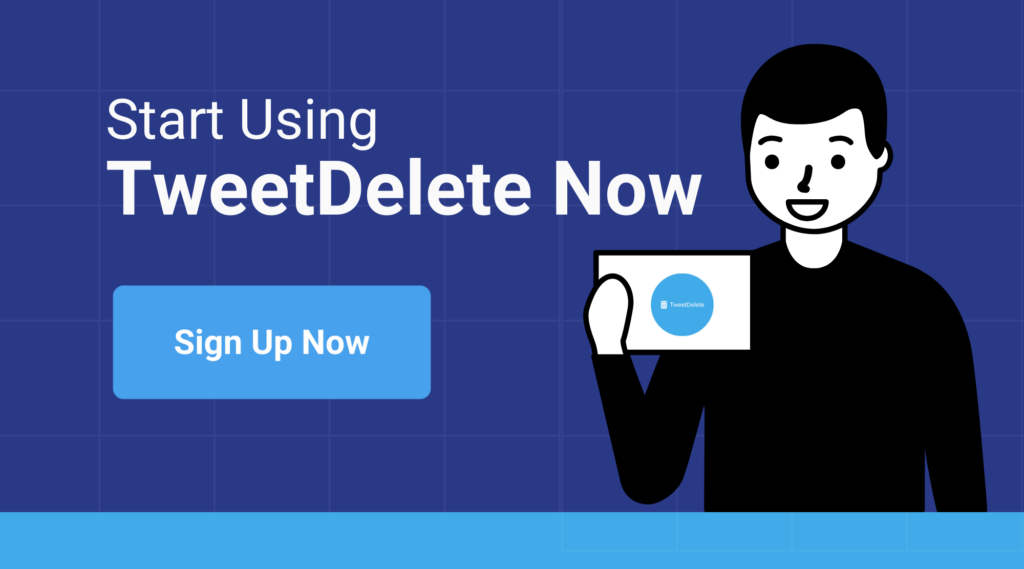
삭제한 계정에서 트윗을 찾는 방법: 잃어버린 게시물 복구하기
트위터 계정을 삭제하면 플랫폼에서 이전 트윗이 자동으로 삭제됩니다. 하지만 이러한 트윗을 찾을 수 있는 방법이 있습니다. 웨이백 머신은 이러한 계정에서 삭제된 트윗을 찾으려는 사용자에게 훌륭한 옵션입니다. 웨이백 머신은 모든 형태의 웹사이트에 대한 인터넷 아카이브를 보관합니다.
트위터 계정이 더 이상 존재하지 않더라도 일부 데이터는 계속 남아 있습니다. 유일한 제한 사항은 도구에 모든 트윗이 남아 있지 않을 수 있다는 점입니다. 게시물의 일부 스크린샷만 볼 수 있습니다. 이 도구를 사용할 때는 삭제된 계정의 사용자 아이디를 입력하기만 하면 됩니다.
Google 캐시 옵션은 삭제된 계정에서 트윗을 찾을 수 있는 또 다른 효과적인 솔루션입니다. 그러나 Google에서 캐시를 지우면 해당 게시물을 찾지 못할 수도 있습니다. 캐시가 더 이상 존재하지 않으면 삭제된 계정에 대한 모든 정보가 중단됩니다. 이 방법을 사용할 때는 이 정보를 반드시 기억해 두어야 합니다.

삭제된 트윗을 보는 방법: 삭제된 게시물 데이터 공개하기
위에서 언급한 모든 방법은 삭제된 트윗을 찾는 데 도움이 됩니다. 하지만 이 중 일부만 트윗을 볼 수 있습니다. 트위터 아카이브는 저장된 모든 데이터만 제공합니다. 보관된 파일에서 삭제된 트윗을 보려면 추가 단계를 수행해야 합니다. 파일을 요청하고 다운로드한 후 트위터 아카이브 뷰어로 파일을 열어야 합니다. 웹 브라우저는 아카이브 파일의 압축을 풀기에 충분한 도구입니다.
다음은 간단한 4단계입니다:
- 다운로드 폴더에서 ZIP 파일을 찾아 마우스 오른쪽 버튼으로 클릭합니다.
- '모두 추출' 옵션을 선택합니다.
- 추출한 데이터를 저장할 폴더를 선택한 다음 "추출"을 클릭합니다.
- 새 폴더를 열고 '내 보관함.html'을 두 번 클릭하여 모든 트위터 데이터가 포함된 HTML 파일을 엽니다.
파일 세부 정보는 추출 후 기본 웹 브라우저에 자동으로 로드됩니다. 추출된 세부정보는 브라우저에서 트위터 웹사이트처럼 표시됩니다. 화면 표시를 탐색하여 이전에 삭제한 모든 트윗을 볼 수 있습니다. 단, 이러한 트윗은 수정할 수 없으며 스크린샷만 찍을 수 있습니다.
또한 보관된 세부정보에서 내 모든 최근 게시물을 볼 수 있습니다. 내 트윗을 본 후 트위터 보관함을 삭제할 수 있습니다. 단, 이 경우 삭제한 트윗에 대한 정보를 포함한 모든 데이터가 지워집니다. 또한 보관한 트윗을 타사 도구에 연결하여 여러 개의 트윗을 삭제할 수도 있습니다.
이를 위한 훌륭한 도구를 찾는 것은 어려울 수 있습니다. 하지만 트위터에서는 여러 트윗을 필터링하고 삭제할 수 있는 사용하기 쉬운 웹 기반 애플리케이션인 TweetDelete를 개발했습니다. 이 도구를 사용하면 트윗과 아카이브를 손쉽게 불러오고, 가져오고, 삭제할 수 있습니다. 트윗삭제 웹 도구는 지금 바로 트위터 타임라인에 홍보성 콘텐츠를 퍼뜨리지 않고 작동합니다. 지금 바로 트위터 타임라인을 필터링하고 정리하세요!
트윗삭제가 도움이 되는 방법
트윗삭제는 트위터 기록을 관리할 수 있는 강력한 도구입니다. 삭제된 트윗을 복구하거나 처리할 수 있는 기능을 제공합니다. 특정 기간이 지난 트윗에 대해 자동 삭제를 설정할 수 있어 수동 작업 없이도 프로필을 깔끔하고 관리하기 쉽게 유지할 수 있습니다. 트윗삭제는 여러 개의 트윗을 한 번에 삭제할 수 있는 대량 삭제 옵션을 제공합니다. 이 기능을 사용하면 많은 수의 게시물을 빠르고 효율적으로 삭제할 수 있습니다.
사용자 지정 가능한 필터를 사용하면 삭제하려는 트윗의 키워드 또는 날짜 범위를 지정할 수 있습니다. 이렇게 하면 무엇을 남기고 무엇을 삭제할지 더 잘 제어할 수 있습니다. 트윗을 삭제하면 잠재적으로 민감하거나 오래된 정보를 삭제하여 개인정보를 보호할 수 있습니다. 예약 삭제를 사용하면 사용자가 직접 삭제하는 것을 기억하지 않아도 계정이 주기적으로 정리됩니다.
이 기능은 최신의 관련성 있는 X를 유지하는 데 유용합니다. 사용자 친화적인 인터페이스를 통해 기술에 익숙하지 않은 사용자도 손쉽게 삭제 기능을 설정하고 관리할 수 있습니다. 트윗삭제는 삭제된 트윗을 복구하지는 않지만, 삭제 활동에 대한 인사이트를 제공합니다. 이를 통해 어떤 콘텐츠가 삭제되었는지 파악할 수 있습니다.
트윗삭제 기능을 사용하면 X 계정을 불필요한 잡동사니 없이 간결하게 유지할 수 있습니다. 이를 통해 전문적이고 세련된 소셜 미디어 활동을 더 쉽게 유지할 수 있습니다. 이 도구는 온라인에서 자신의 존재감을 효과적으로 관리하려는 모든 사용자에게 필수적인 도구입니다.
트윗삭제의 4가지 주요 기능
트윗삭제의 작동 방식에 대해 궁금한 점이 많을 것입니다. 다음은 스냅샷입니다:
- 트윗삭제는 연령 또는 특정 텍스트에 따라 X개의 게시물을 대량 삭제할 수 있습니다. 일정에 따라 자동으로 실행할 수도 있습니다. 이를 통해 온라인에 노출되는 데이터의 양을 제한할 수 있습니다. 예를 들어, 새 고용주가 후회스러운 오래된 트윗을 보지 못하도록 방지할 수 있습니다. 새로운 관계를 시작한 후 이전 파트너에 대한 언급을 삭제할 수도 있습니다. 또한 개인 트윗을 삭제하여 X 계정을 업무용으로 용도를 변경할 수도 있습니다.
- 전체 게시물 목록이 포함된 X 데이터 파일을 다운로드하여 트윗을 백업할 수 있습니다. 프리미엄 서비스에는 업로드된 데이터 파일에서 트윗을 보거나 .csv 형식으로 가져올 수 있는 기능이 포함되어 있습니다. 그러나 삭제된 트윗을 X 계정으로 복원할 수 있는 방법은 없으므로 콘텐츠를 삭제할 때는 주의해야 합니다.
- 트윗삭제 기능을 끄려면 내 작업 페이지로 이동하여 버튼을 클릭하여 활성 자동 작업을 모두 끕니다. 트위터의 애플리케이션 설정 페이지에서 트윗삭제에 대한 권한을 취소할 수도 있습니다. 이렇게 하면 사용자가 다시 승인하지 않는 한 트윗삭제가 내 계정에 액세스할 수 없게 됩니다. 트윗삭제는 마음에 들어요를 나이에 따라 삭제할 수 있지만 가장 최근 마음에 들어요 중 최대 3,200개까지만 삭제할 수 있습니다.
- 자동 작업의 경우 '이 작업 실행하기'를 선택합니다: 트윗 삭제 작업을 시작할 때 "이 작업 실행: 며칠마다 자동으로"를 선택합니다. 프리미엄 사용자는 트위터 데이터 파일을 업로드하여 오래된 트윗을 원하는 수만큼 삭제할 수 있습니다. 또한 고급 모드를 사용하여 숫자 ID를 사용하여 트윗을 삭제할 수도 있습니다. 프리미엄 요금제는 다양한 혜택을 제공합니다. 여기에는 매월 최대 500개의 트윗 또는 마음에 들어요 삭제, 전체 트윗 목록 보기, 고급 모드 이용 등이 포함됩니다. 가장 저렴한 프리미엄 요금제는 월 3.99달러부터 시작합니다.
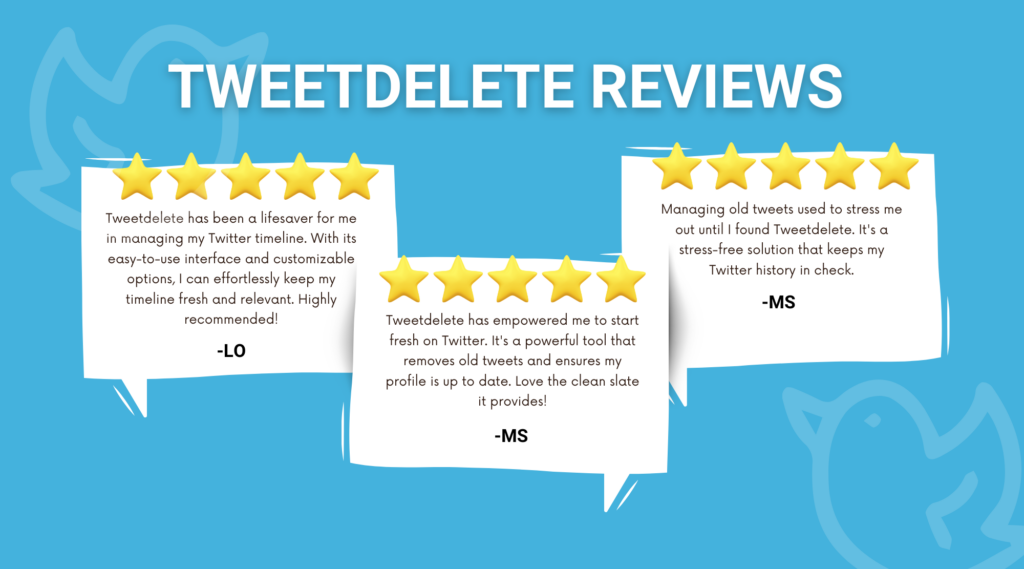
만족스러운 사용자들의 성공 사례
트윗삭제가 수많은 사용자의 소셜 미디어 경험을 어떻게 변화시켰는지 알아보세요. 트위터의 성공 사례를 통해 개인이 온라인에서 자신의 존재를 정리하고 개인정보를 보호하며 새 출발을 하는 데 트위터 서비스가 어떤 도움을 주었는지 알아보세요.
만족스러운 사용자 커뮤니티에 가입하고 지금 바로 트위터 계정에 가입하여 내 계정을 관리하세요!









